电脑连接宽带时出现DNS错误的解决方法(如何修复电脑连接宽带时的DNS错误问题)
152
2025 / 09 / 04
在使用电脑过程中,我们有时会遇到电脑系统IP错误的问题,导致无法连接网络或者无法正常进行网络通信。针对这个问题,本文将介绍一些有效的方法来解决电脑系统IP错误,帮助您恢复网络正常使用。
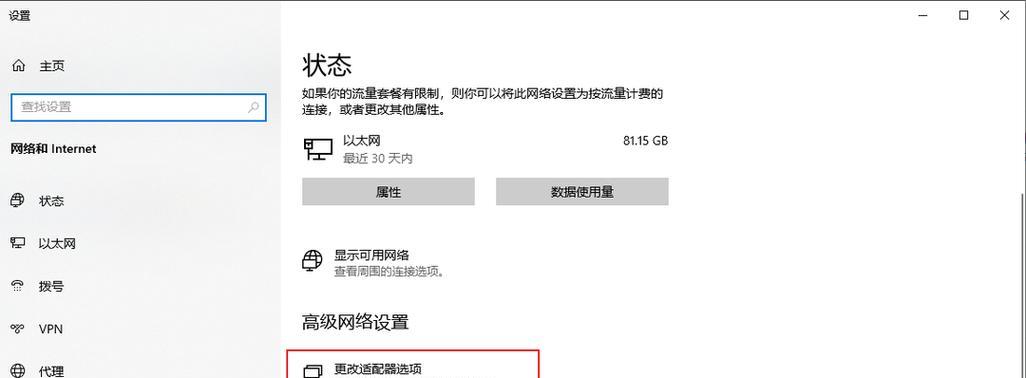
检查网络连接状态
点击电脑右下角的网络图标,查看网络连接状态。如果显示“已连接”或“已连接,无Internet”,则说明您的电脑已成功连接网络,但可能存在IP错误问题。
检查IP配置
点击电脑右下角的网络图标,选择“打开网络和共享中心”,然后点击“更改适配器设置”。找到当前使用的网络适配器,右键点击并选择“属性”。在弹出的窗口中,找到“Internet协议版本4(TCP/IPv4)”,双击打开。确保在“获取IP地址自动获取”和“获取DNS服务器地址自动获取”两个选项上打勾。
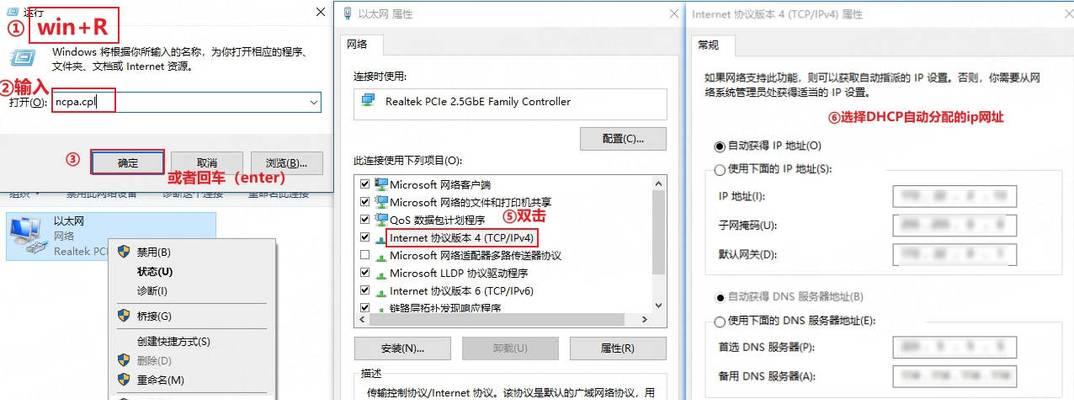
重启网络设备
如果上述方法无效,可以尝试重启电脑和路由器/调制解调器。有时候网络设备在长时间运行后会出现问题,重启可以帮助解决IP错误。
释放和续约IP地址
打开命令提示符,输入“ipconfig/release”并按下回车键,释放当前分配的IP地址。然后输入“ipconfig/renew”并按下回车键,重新获取IP地址。这个方法可以强制刷新IP配置,解决IP错误。
更改DNS服务器
有时候电脑系统默认的DNS服务器可能会出现问题,导致IP错误。可以尝试更改为其他可靠的公共DNS服务器,如谷歌的8.8.8.8和8.8.4.4。在网络适配器的属性中找到“Internet协议版本4(TCP/IPv4)”选项,双击打开,然后选择“使用下面的DNS服务器地址”,填入新的DNS服务器地址。
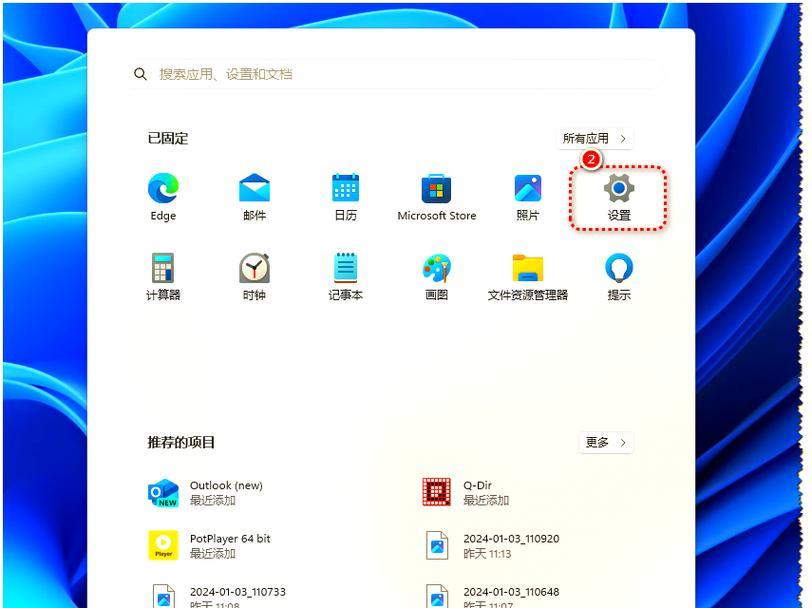
重置网络设置
如果以上方法都没有解决问题,可以尝试重置网络设置。打开命令提示符,输入“netshwinsockreset”并按下回车键,然后再输入“netshintipreset”并按下回车键。重启电脑后,检查是否解决了IP错误问题。
更新网卡驱动程序
过时或不兼容的网卡驱动程序可能会导致IP错误。可以访问电脑制造商的官方网站或者网卡制造商的官方网站,下载并安装最新的网卡驱动程序。
检查防火墙设置
防火墙设置有时候也会导致IP错误。确保您的防火墙程序没有禁止网络连接或者阻止了IP地址的访问。如果有必要,可以暂时关闭防火墙来测试是否解决了IP错误。
清除临时文件
临时文件堆积可能会导致电脑网络出现问题。可以使用磁盘清理工具来清除临时文件,以恢复电脑网络的正常运行。
检查网络电缆
如果您使用有线网络连接,检查网络电缆是否连接松动或者损坏。有时候松动或损坏的网络电缆会导致IP错误问题。
检查DHCP服务器
如果您在家庭网络中使用路由器,确保DHCP服务器已经启用。DHCP服务器负责分配IP地址给连接到网络的设备,如果它没有正确工作,可能导致IP错误。
联系网络服务提供商
如果您尝试了以上所有方法仍然无法解决IP错误问题,可能是由于网络服务提供商的问题。此时,最好联系网络服务提供商寻求技术支持。
重装操作系统
如果IP错误问题持续存在,并且在其他设备上都没有问题,那么最后的手段是重装操作系统。这样可以彻底清除可能导致IP错误的系统文件和设置,重新搭建一个干净的系统环境。
寻求专业技术支持
如果您对电脑系统不太熟悉,或者以上方法都无法解决IP错误问题,那么建议寻求专业的技术支持。专业技术人员可以帮助您快速诊断和解决IP错误。
电脑系统IP错误是常见的问题,但通过以上方法,您应该能够快速解决这个问题。重点是检查网络连接状态、检查IP配置、重启网络设备、释放和续约IP地址、更改DNS服务器、重置网络设置、更新网卡驱动程序、检查防火墙设置、清除临时文件等。如果问题依然存在,可以联系网络服务提供商或者寻求专业技术支持。希望本文对您解决电脑系统IP错误问题有所帮助!
